Inaktivera e-post vidarebefordran i Outlook
Lär dig hur du kan förhindra att e-postmottagare kan vidarebefordra ett e-postmeddelande i Microsoft Outlook.
Du har skapat ett gigantiskt kalkylblad i Excel och har problem med att hitta vissa värden. Att söka efter data manuellt skulle ta för lång tid, så finns det något sätt att automatisera processen? Det finns – allt du behöver göra är att använda en genväg eller funktion.
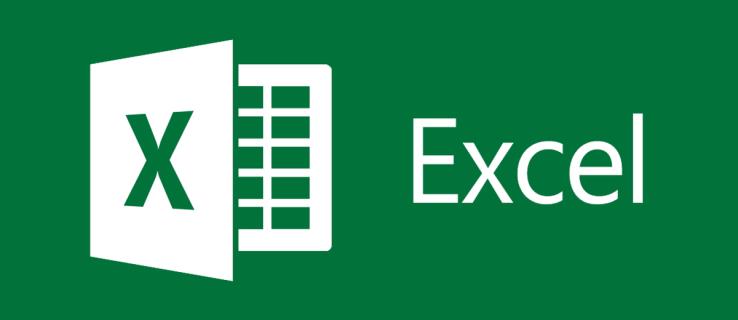
Den här guiden visar hur du avgör om ett värde finns i en lista med hjälp av genvägar och funktioner i Excel.
Hur man letar efter värden i Excel med en genväg
Även om Excel ibland kan vara komplext, håller verktyget grundläggande funktioner enkla. En av dessa lättillgängliga funktioner är möjligheten att leta efter värderingar. Metoden liknar hur du skulle uppnå detta i Microsoft Word, Anteckningar och andra program. Mer specifikt måste du använda genvägen Hitta.
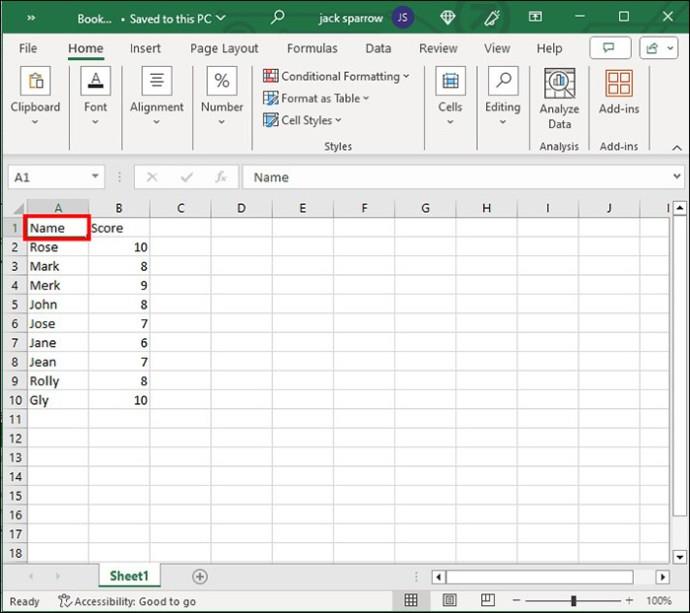
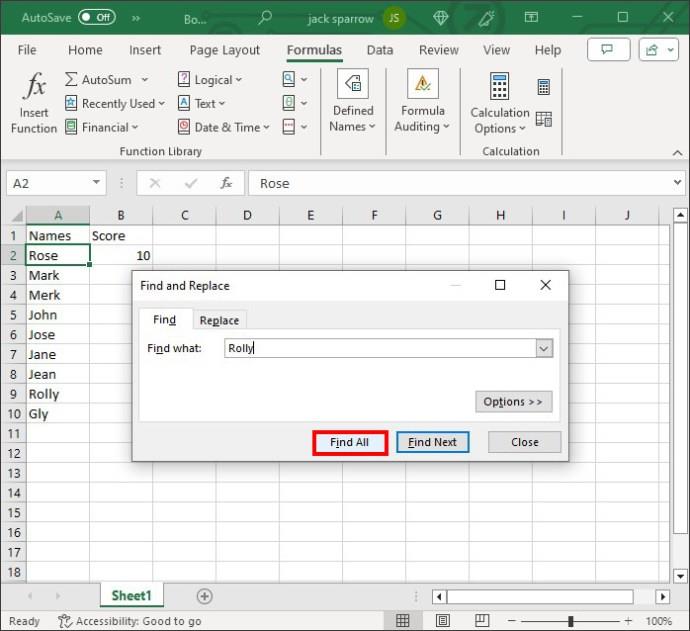
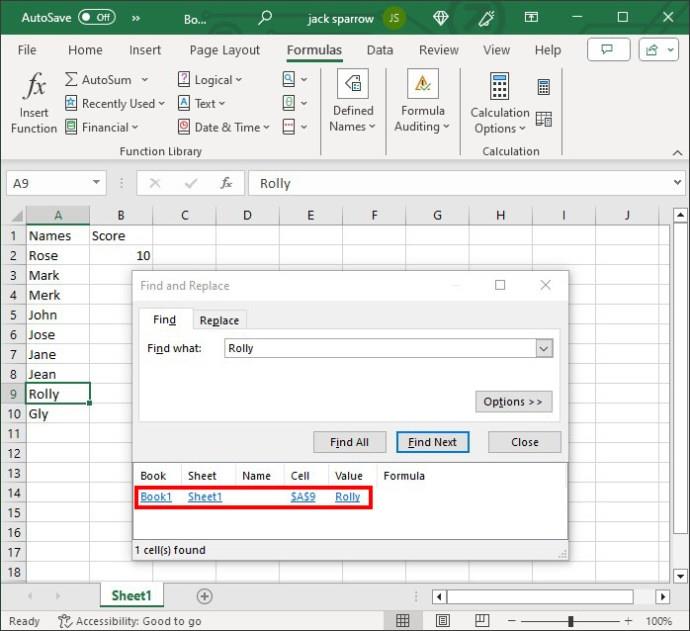
Om du vill söka i arbetsboken eller arket, se till att ingen kolumn är markerad.
Hur man letar efter värden i Excel med hjälp av funktioner
I andra änden av spektrumet finns funktioner. De är lite svårare att tillämpa än genvägsfunktionen, men många föredrar dem eftersom de låter dig anpassa din sökning. När du väl har använt en funktion kan du enkelt kopiera formeln ner i arket för att tillämpa den på andra celler.
Du kan använda flera funktioner för att avgöra om din lista innehåller ett visst värde.
MATCH och ISNUMBER
Den första funktionen vi ska överväga är en inbäddad funktion. Här är MATCH- funktionen en del av ISNUMBER- funktionen. Det kan låta skrämmande, men det är relativt lätt att få till stånd.
I Match-funktionen är den första siffran det värde du letar efter. Den andra siffran är listan som kan innehålla värdet. Den tredje siffran är 0, vilket talar om för funktionen att leta efter identiska värden. ISNUMBER-funktionen kontrollerar om numret är ett verkligt nummer eller något annat.
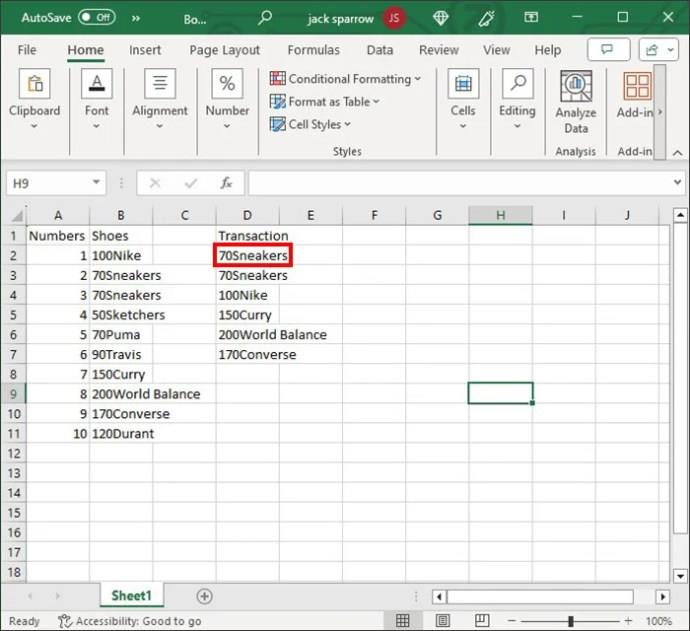
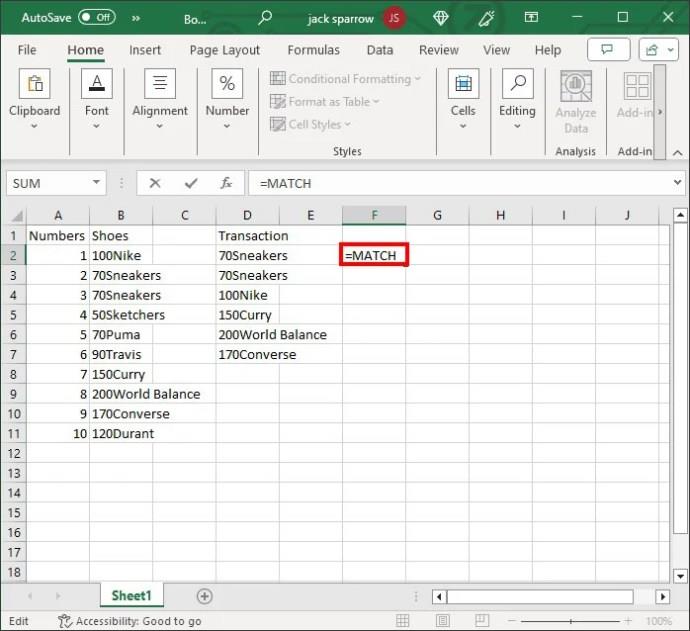
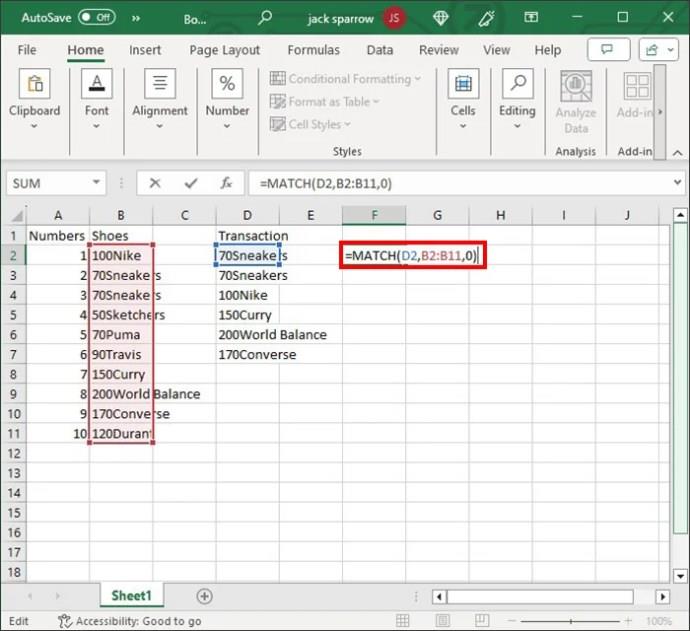
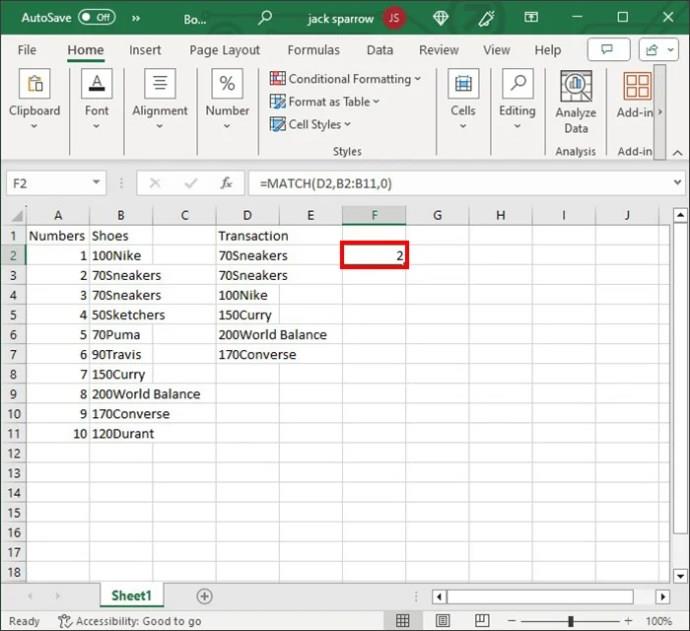
COUNTIF
Ett annat enkelt sätt att söka efter värden i Excel-listor är att använda COUNTIF -funktionen. Denna praktiska funktion kan rädda dagen även om du letar efter en nål i en höstack.
COUNTIF är ett enklare alternativ; du behöver bara skriva in två parametrar. Berätta först för systemet var det ska leta efter värdet (intervallet). Och för det andra berättar funktionen vad den letar efter med inverterade kommatecken.
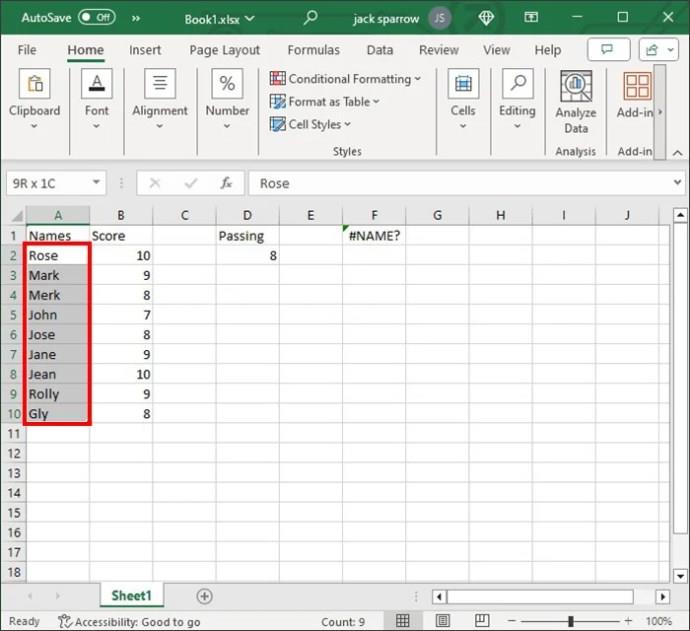
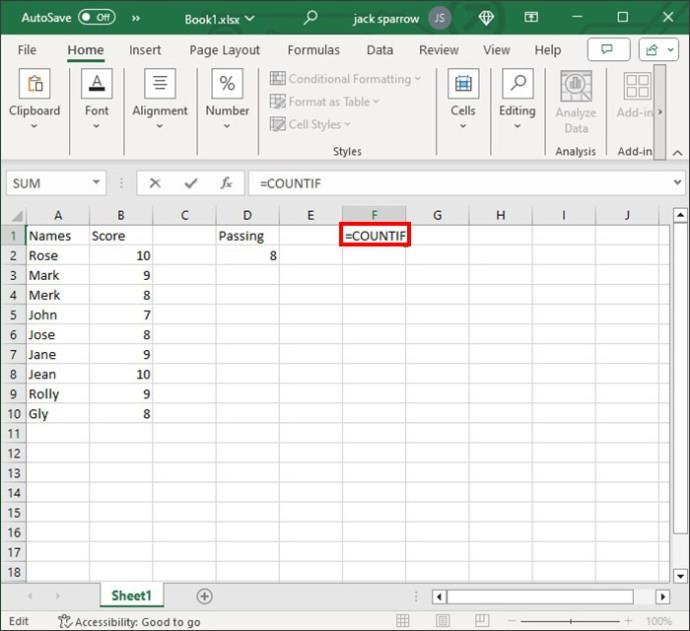
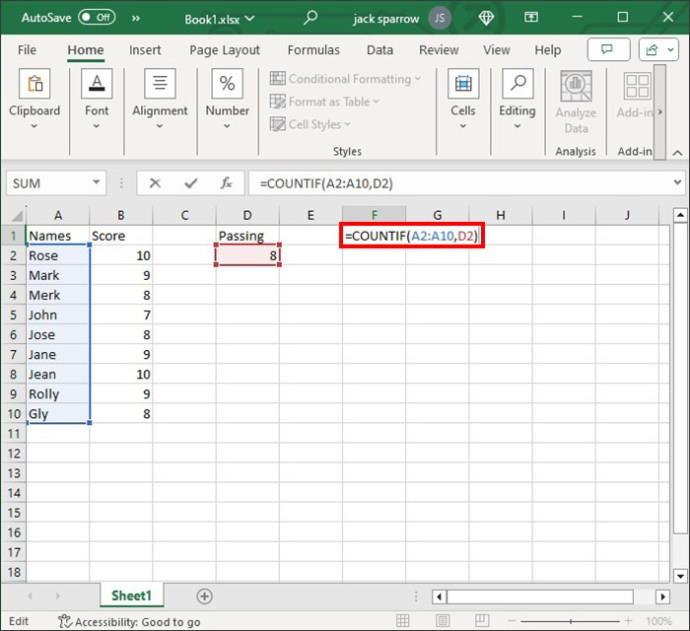
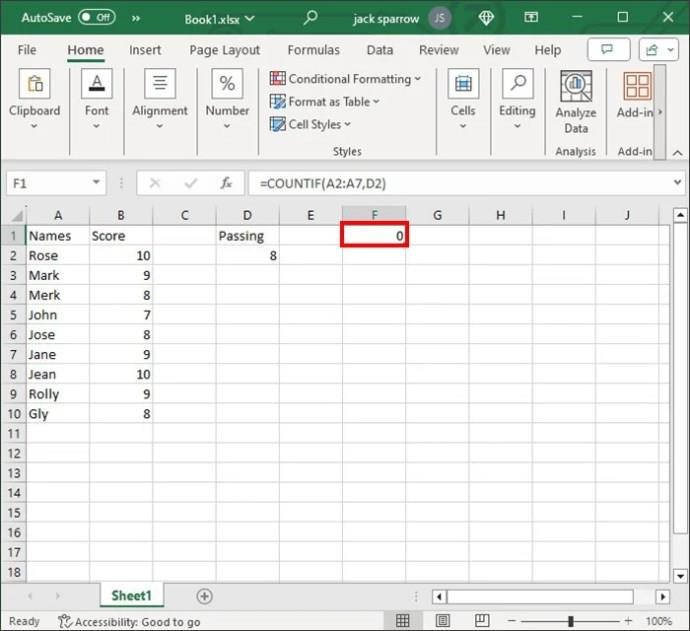
IF och COUNTIF
Om COUNTIF-funktionen inte gör susen, inga bekymmer. Den inbäddade versionen kan vara en livräddare. Du kan lägga till denna funktion till IF-funktionen för mer logiska uttryck. Detta gör att du kan begränsa din sökning ytterligare.
COUNTIF-funktionen kommer att räkna antalet celler som uppfyller ett specifikt kriterium. Funktionen behöver fyra parametrar: listan, kriterier (värde), värde om sant och värde om falskt.
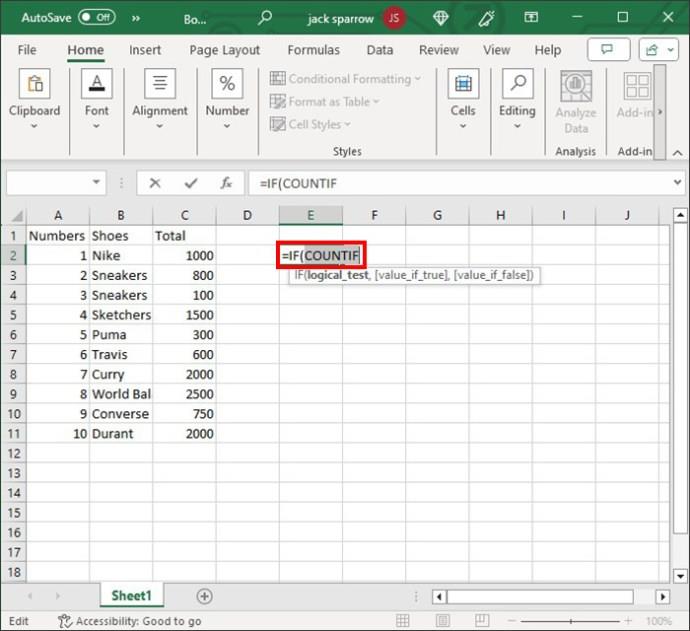
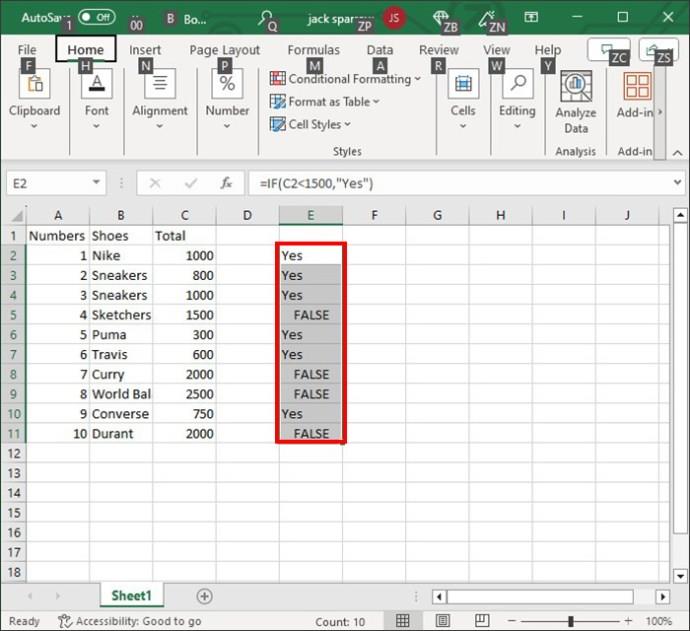
Hur man hittar det högsta värdet i en lista i Excel
Som en Excel-proffs kan du bli ombedd att hämta det högsta värdet i en viss lista. Ovanstående funktioner kommer dig bara så långt om du inte vet det exakta antalet.
MAX-funktionen är din flytväst i sådana fall. Som namnet antyder extraherar den det maximala värdet från den valda listan. Du bör inte ha problem med att tillämpa denna formel.
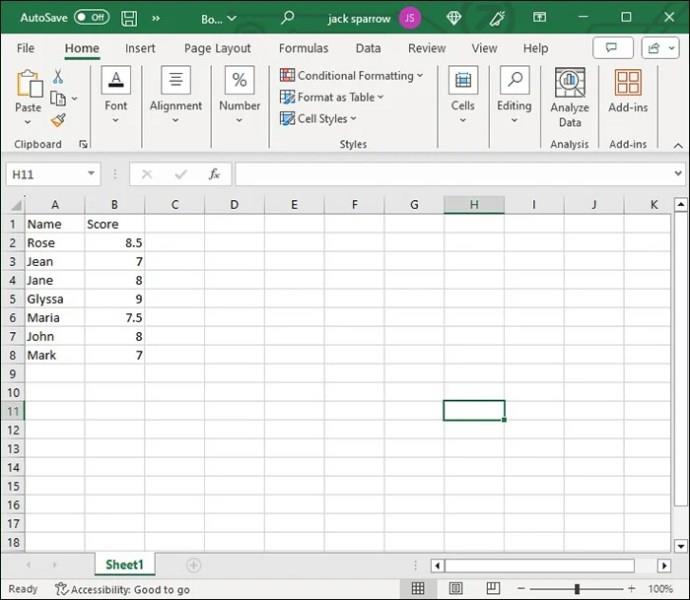
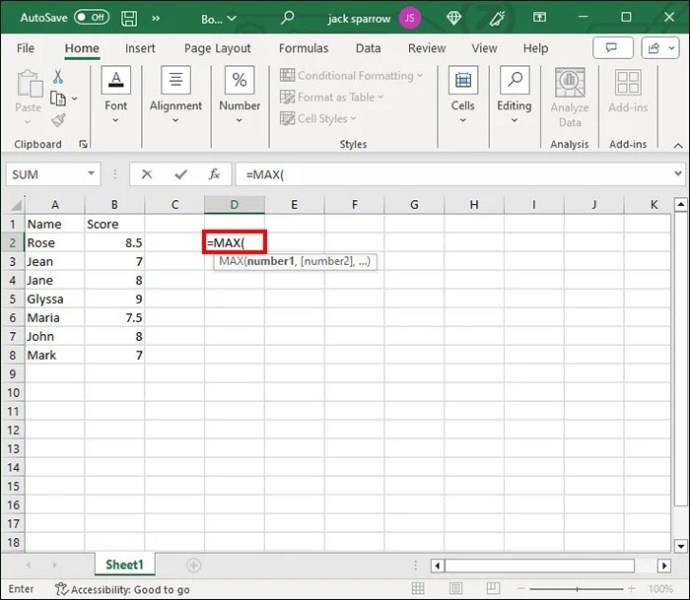
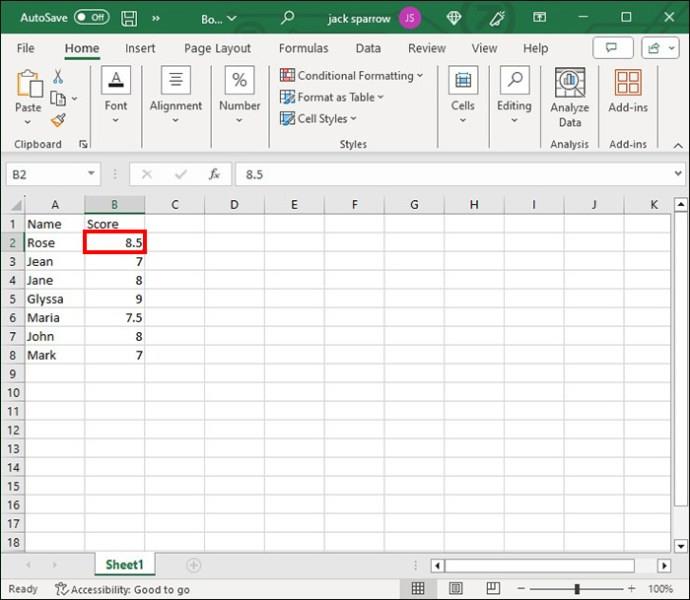
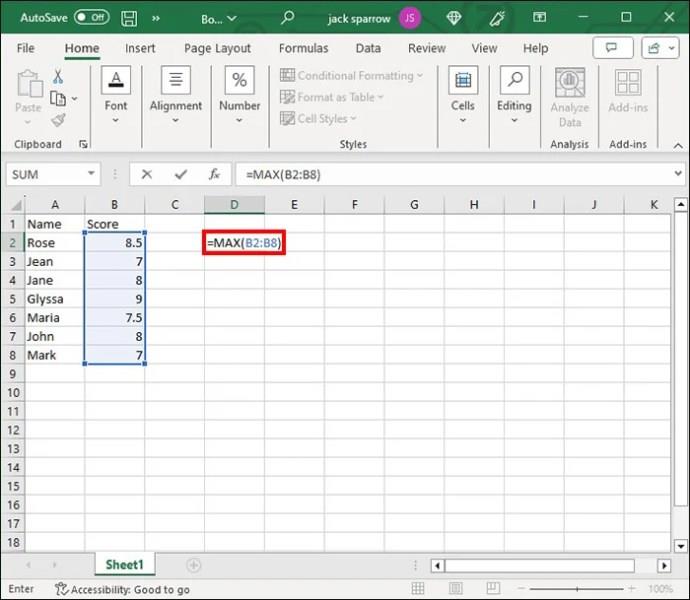
Det blir ännu enklare om värdena finns i angränsande (angränsande) fält. I så fall kan Excel automatiskt aktivera MAX- formeln. Minimal input krävs från din sida.
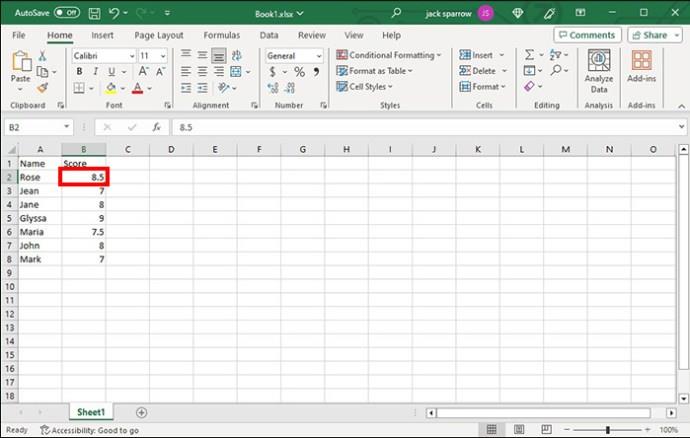
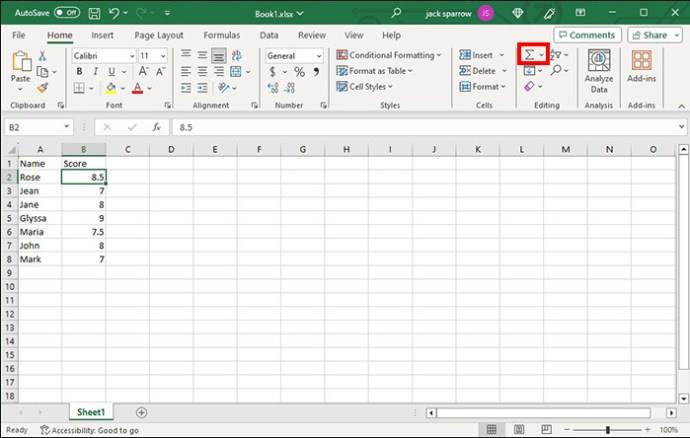
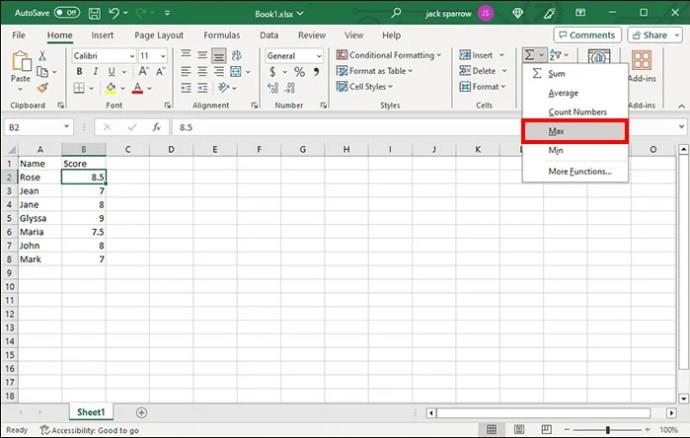
Om cellerna inte är angränsande, måste du arbeta lite hårdare. I synnerhet måste du referera till varje område innan du kör funktionen.
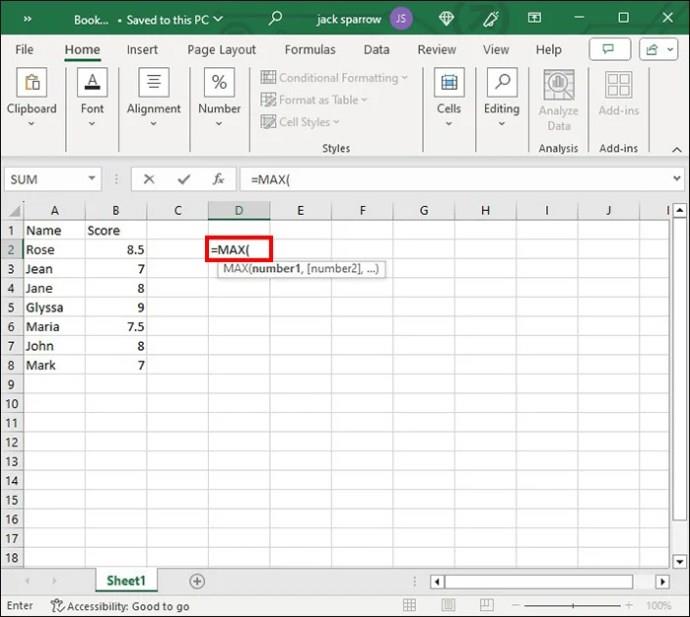
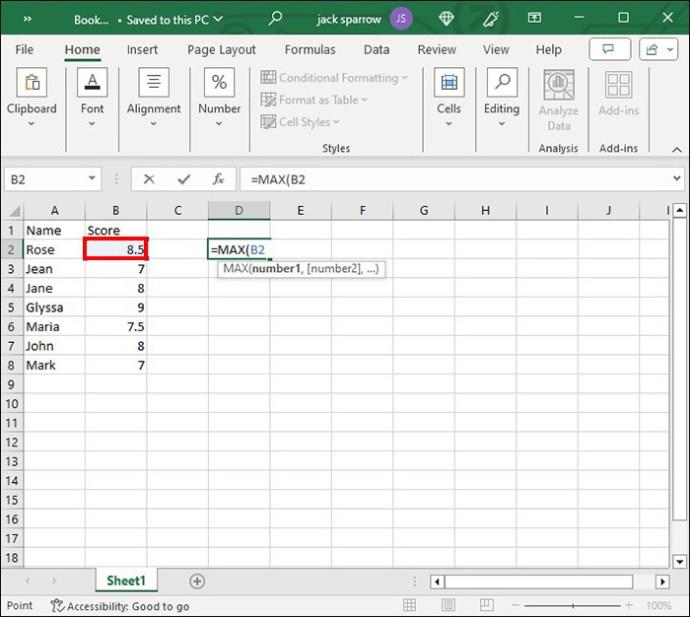
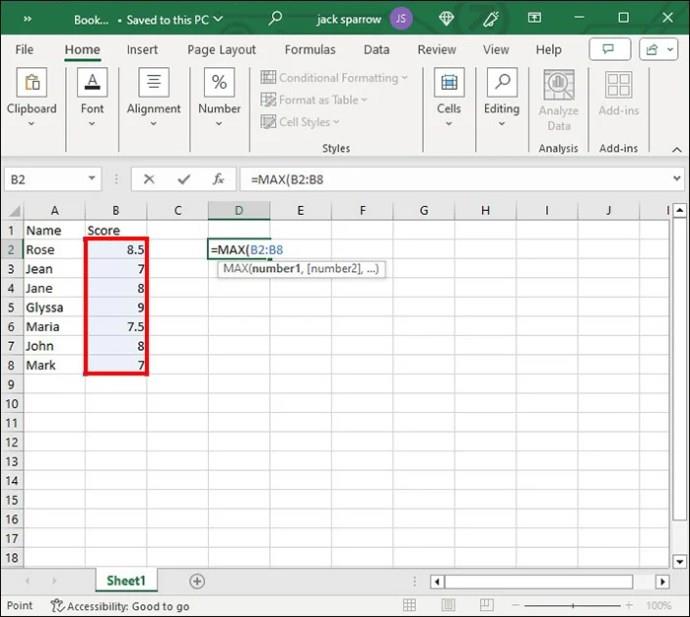
Även om den är bekväm, är MAX-funktionen inte allsmäktig. Du bör vara medveten om följande begränsningar när du använder funktionen:
Du kan alltid sortera en rad eller kolumn i Excel för att snabbt hitta det lägsta eller högsta värdet. Denna metod rekommenderas dock endast när du arbetar med små kalkylblad.
Utöka dina Excel-horisonter
Excel håller din hand med olika handledningar och grundläggande funktioner som hjälper dig att komma igång. Men när du hanterar mer data måste du höja dina kunskaper genom att införliva nya funktioner och funktioner. Det är precis vad du gör genom att anta formlerna ovan. De låter dig extrahera önskade värden snabbt, vilket skjuter i höjden för din produktivitet.
Kom ihåg att du alltid kan återgå till en tidigare Excel-version om du har gjort många ändringar i arket som du inte längre behöver.
Har du någonsin hittat ett värde i en lista i Excel? Om så är fallet, använde du några tips och tricks i den här artikeln? Dela dina erfarenheter i kommentarsfältet nedan.
FAQ
Vad gör kombinationen OM och ISNUMMER i Excel?
IF utvärderar en funktion och returnerar ett värde baserat på vissa utfall, medan ISNUMBER kontrollerar efter numeriska värden. Båda kombinerade innebär att du får ett svar om numeriska värden ligger inom ett intervall.
Kan jag skriva en formel för att hitta värden i Excel?
Jo det kan du. Din formel bör inkludera några av funktionerna som vi har utforskat i den här guiden, som COUNTIF eller ISNUMBER.
Lär dig hur du kan förhindra att e-postmottagare kan vidarebefordra ett e-postmeddelande i Microsoft Outlook.
Läs denna steg-för-steg-guide om hur du automatiskt vidarebefordrar e-post i Outlook skrivbordsapp för Windows, macOS och andra enheter.
Tvinga fram ett meddelande på dina Microsoft Excel för Office 365-filer som säger Öppna som skrivskyddad med den här guiden.
En handledning som visar hur man importerar bilder från en annan Microsoft PowerPoint 365 presentationsfil.
Vi visar hur en systemadministratör kan låsa upp en Microsoft Excel-fil så att den kan redigeras av en annan användare.
Fortfarande använder Windows Live Mail för Hotmail eller andra e-post? Lär dig här hur du importerar Outlook-kontakter till Windows Live Mail desktop-app.
Lär dig hur du inaktiverar automatisk numrering och punktlistor i Microsoft Word med denna lättföljda handledning.
Om Office säger att åtgärden du begärde inte kunde utföras, uppdatera och reparera din Office-paket. Om problemet kvarstår, avinstallera Office.
Vill du få tillgång till ditt Yahoo Mail direkt från ditt Outlook-konto? Lär dig hur du lägger till Yahoo Mail i Outlook 2021, 2019 och 2016.
Hantera de fyra vanligaste problemen med Microsoft OneDrive med denna samling av lösningar för att få din molnlagring att fungera korrekt.







